Se og reager på meddelelser på Apple Watch
Apps kan sende meddelelser med forskellige oplysninger – mødeinvitationer, beskeder, støjadvarsler og påmindelser om aktivitet for bare at nævne nogle få. Dit Apple Watch kan vise meddelelser, når de ankommer, men hvis du ikke læser en med det samme, gemmes den, så du kan tjekke den senere.
ADVARSEL: Du kan få vigtige oplysninger om, hvordan du undgår at blive distraheret, så der ikke opstår farlige situationer, under Vigtige sikkerhedsoplysninger til Apple Watch..
Svar på en meddelelse, så snart du modtager den
Hvis du hører eller mærker en meddelelse, kan du løfte håndleddet for at se den.
Drej på Digital Crown for at rulle til slutningen af meddelelsen, og tryk så på en knap under den.
Du kan trykke på appsymbolet i meddelelsen for at åbne den tilsvarende app.
Hvis du vil slette en besked, skal du skubbe nedad på den. Eller rul til slutningen af meddelelsen, og tryk derefter på Luk.

Se meddelelser, du ikke har svaret på
Hvis du ikke svarer på en meddelelse, når den modtages, bliver den gemt i Meddelelsescenter. En rød prik øverst på urskiven viser, at du har en ulæst meddelelse. Få den vist ved at gøre følgende:
Åbn Meddelelsescenter ved at skubbe nedad fra urskiven. Fra andre skærme skal du trykke og holde øverst på skærmen og derefter skubbe nedad.
Bemærk: Du kan ikke åbne Meddelelsescenter, når du får vist hjemmeskærmen på Apple Watch. I stedet skal du trykke på Digital Crown for at gå til urskiven eller åbne en app og derefter åbne Meddelelsescenter.
Skub op eller ned eller drej på Digital Crown for at rulle gennem meddelelseslisten.
Tryk på påmindelsen for at læse eller svare på den.
Skub til venstre, og tryk derefter på X for at rydde en meddelelse fra Meddelelsescenter uden at læse den. For at rydde alle meddelelser skal du trykke hårdt på skærmen og derefter trykke på Ryd alle.
Hvis du grupperer meddelelser, skal du trykke på en gruppe for at åbne den og derefter trykke på en meddelelse.
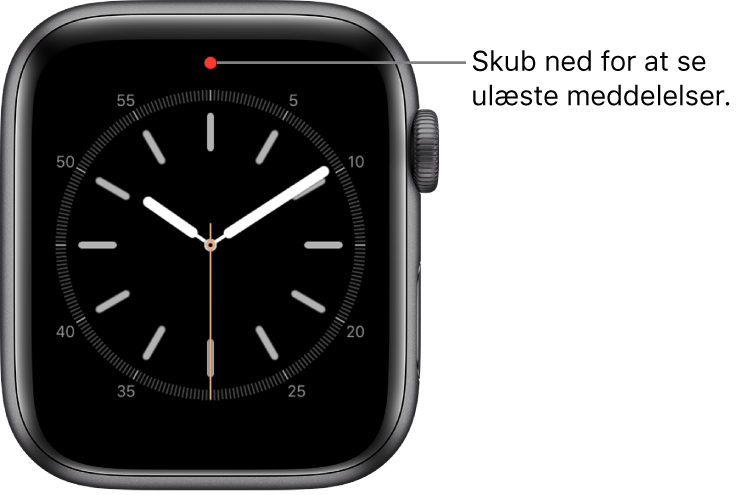
Vælg, hvordan meddelelser leveres
Som standard dubleres indstillingerne på din iPhone for meddelelsesindstillingerne for de tilsvarende apps på dit Apple Watch. Men du kan tilpasse, hvordan nogle apps viser meddelelser.
Åbn appen Apple Watch på din iPhone.
Tryk på Mit ur, og tryk derefter på Meddelelser.
Tryk på appen (for eksempel Beskeder), tryk på Speciel, og vælg en mulighed. Mulighederne kan omfatte:
Tillad meddelelser: Appen viser meddelelser i Meddelelsescenter.
Send til Meddelelsescenter: Meddelelser sendes direkte til Meddelelsescenter, uden dit Apple Watch afgiver en lyd eller viser meddelelsen.
Apps, der understøtter direkte levering til Meddelelsescenter, omfatter Aktivitet, Vejrtrækning, Kalender, Mail, Beskeder, Podcasts, Påmindelser og Wallet.
Meddelelser fra: Appen sender ingen meddelelser.

Du kan også administrere indstillinger for meddelelser direkte på dit Apple Watch ved at skubbe til venstre på en meddelelse og trykke på ![]() . Mulighederne kan omfatte:
. Mulighederne kan omfatte:
Lydløs: Meddelelser sendes direkte til Meddelelsescenter, uden dit Apple Watch afgiver en lyd eller viser meddelelsen. Hvis du vil se og høre disse meddelelsesadvarsler igen, skal du skubbe til venstre på en meddelelse, trykke på
 og derefter trykke på Markant levering.
og derefter trykke på Markant levering.Slå fra på Apple Watch: Appen sender ingen meddelelser.

Brug meddelelsesgruppering
Du kan vælge, hvordan meddelelser skal grupperes, for hver app på dit Apple Watch, der understøtter meddelelser.
Åbn appen Apple Watch på din iPhone.
Tryk på Mit ur, og tryk derefter på Meddelelser.
Tryk på en app, tryk på Speciel, og tryk derefter på Meddelelsesgruppering. Mulighederne omfatter:
Fra: Meddelelser er ikke grupperet.
Automatisk: Dit Apple Watch bruger oplysninger fra appen til at oprette særskilte grupper. For eksempel grupperes News-meddelelser efter de kanaler, som du følger – CNN, Washington Post og Personer.
Efter app: Alle appens meddelelser grupperes.
Gør alle meddelelser på Apple Watch lydløse
Hold en finger nederst på skærmen, skub opad for at åbne Kontrolcenter, og tryk derefter på ![]() .
.
Du vil stadig mærke et prik, når du modtager en meddelelse. Hvis du vil undgå lyd og prik, skal du trykke og holde nederst på skærmen, skubbe opad for at åbne Kontrolcenter og derefter trykke på ![]() .
.
Tip: Når du får en meddelelse, kan du hurtigt gøre dit Apple Watch lydløst ved at lægge håndfladen på skærmen i mindst tre sekunder. Du vil mærke et prik som bekræftelse på, at Lydløs er slået til. Sørg for at slå Dæk for at gøre lydløs til i appen Apple Watch på din iPhone – tryk på Mit ur, og gå til Lyde & haptisk feedback.
Hold meddelelser på Apple Watch private
Når du løfter hånden for at se en meddelelse, ser du et hurtigt overblik, og et par sekunder efter vises meddelelsen i sin helhed. F.eks. starter du med at se, hvem en meddelelse er fra, når du modtager den, og derefter vises selve meddelelsen. Gør følgende, hvis du vil undgå at hele meddelelsen vises, medmindre du trykker på den:
Åbn appen Apple Watch på din iPhone.
Tryk på Mit ur, og tryk derefter på Meddelelser.
Slå beskyttelse af personlige oplysninger ved meddelelser til.